iPhone의 화면 녹화에서 소리가 나지 않는 문제를 해결하는 방법
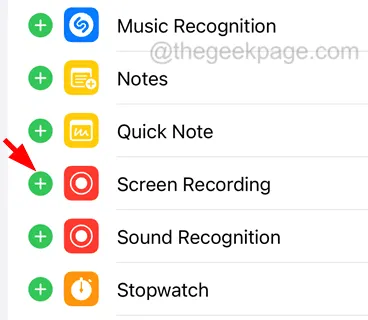
수정 1 – 화면 녹화를 위해 마이크 옵션 활성화
1단계: 먼저 iPhone에서 제어 센터 화면을 시작합니다.
2단계: 그런 다음 제어 센터 화면에서 화면 녹화 옵션을 찾아 길게 누릅니다 .
5단계: 활성화되지 않은 경우 탭 하여 활성화 하면 마이크 옵션이 주황색 빨간색으로 바뀝니다.
수정 2 – iPhone이 무음 또는 방해 금지 모드에 있지 않은지 확인
1단계: iPhone이 벨소리 모드가 되도록 iPhone 측면에 있는 벨소리/무음 모드 스위치를 전환 합니다 .
2 단계: 이 작업이 완료되면 iPhone 화면의 오른쪽 상단에서 아래로 스 와이프하여 iPhone에서 제어 센터 화면을 엽니다.
3단계: 이제 아래와 같이 초점 옵션을 탭합니다 .
4단계: 방해 금지 옵션이 표시된 대로 탭하여 활성화되지 않았는지 확인해야 합니다 .
수정 3 – iPhone 강제 재시동
1단계: 볼륨 업 버튼을 누른 상태로 둡니다 .
2 단계: 그런 다음 볼륨 낮추기 버튼을 누르고 그대로 둡니다 .
3단계: 그런 다음 iPhone의 전원 버튼을 길게 누릅니다 .
4단계: 화면에 Apple 로고 기호가 표시되면 전원 버튼 에서 손 을 뗍니다 .
수정 4 – 화면을 녹화하는 동안 앱 다시 시작
2단계: 이를 위해서는 iPhone 화면의 오른쪽을 아래로 스와이프하여 제어 센터 화면을 열어야 합니다 .
3단계: 제어 센터 화면이 나타나면 아래 스크린샷과 같이 하단의 화면 녹화 옵션을 클릭합니다.


답글 남기기